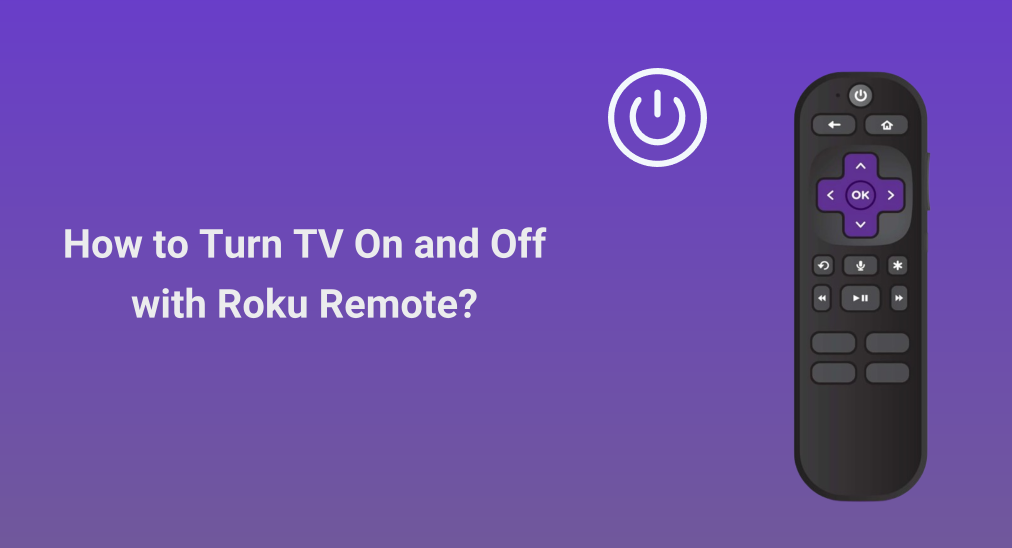
Setting up a Roku streaming player on your TV is an easy way to expand your entertainment world. However, sometimes switching between the TV remote and the Roku remote may make you busy and waste your time. Take it easy. This won't worry you anymore as this post shows you Comment éteindre la TV avec la télécommande Roku. En plus du contrôle de l'alimentation, le contrôle du volume de la TV avec la télécommande Roku sera également possible.
Table des matières
Pouvez-vous utiliser la télécommande Roku pour contrôler la TV
Que vous puissiez utiliser votre télécommande Roku pour contrôler votre TV ou non dépend principalement de la télécommande que vous utilisez. Toutes les télécommandes Roku ne peuvent pas interagir avec les TV non Roku.
Selon le support Roku, certaines télécommandes améliorées Roku adoptent à la fois des technologies sans fil et infrarouges pour contrôler de manière transparente la plateforme de diffusion Roku et certains aspects d'une autre marque de TV.
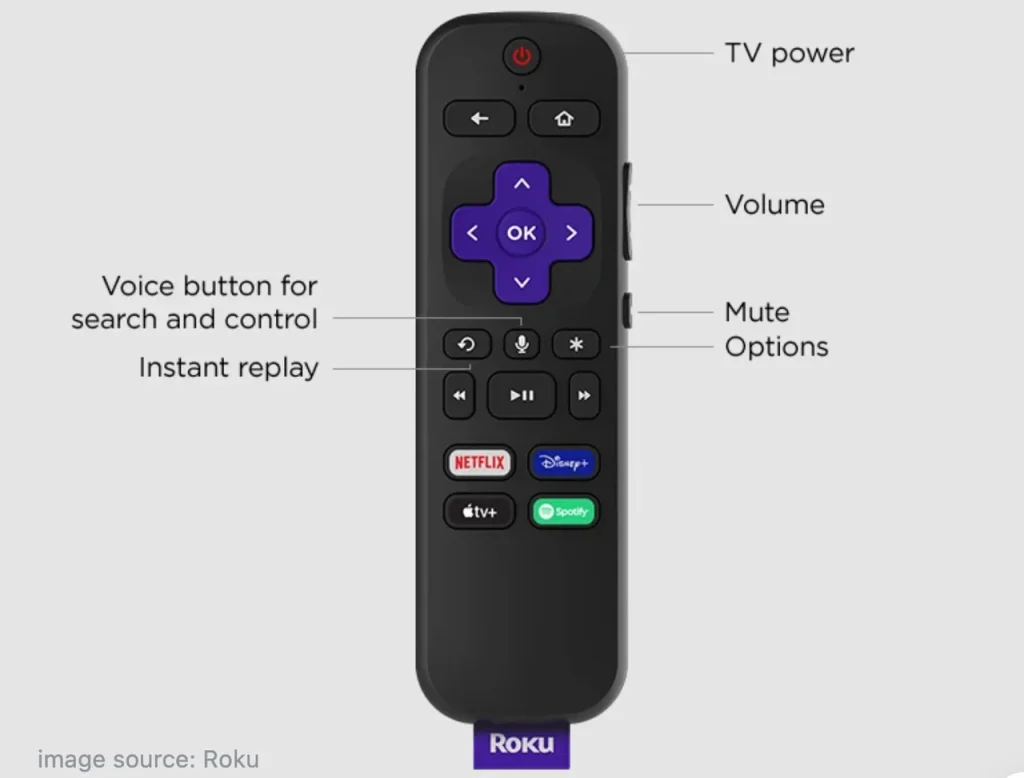
Télécommande améliorée Roku is a more advanced version, compared to the standard remote, also known as Roku simple remote. There are many distinctions between both types of Roku remotes, and the most outstanding one, from the aspect of today's topic, is the advanced remote has TV power and volume control buttons.
L'introduction de ces boutons élimine le besoin d'une télécommande TV séparée car la télécommande peut être programmée pour contrôler l'alimentation et le volume des TV.
Le support Roku explique que la plupart des marques de TV ont plusieurs codes de télécommande, et pendant la configuration de la télécommande, le lecteur de streaming Roku tentera de réduire cette liste de codes possibles sur la marque spécifique de TV et de programmer la télécommande améliorée avec le code correct.
Cependant, la télécommande améliorée Roku peut ne pas être capable de contrôler l'alimentation et le volume sur tous les modèles de TV. De plus, sur certains modèles, seul le contrôle du volume de la TV avec la télécommande Roku est possible.
The Comparaison des produits Roku Le tableau révèle quels produits actuels incluent une télécommande améliorée avec des boutons de volume et d'alimentation pour la TV. Si votre lecteur de streaming Roku a une telle télécommande Roku, passez à la partie suivante pour tenter de configurer votre télécommande Roku pour votre TV.
Comment allumer et éteindre la TV avec la télécommande Roku
Comme mentionné ci-dessus, un processus de programmation est nécessaire avant d'appuyer sur le bouton de volume pour éteindre la TV avec la télécommande Roku. Comment se déroule le processus de programmation ? La programmation de la télécommande améliorée Roku est différente pendant et après la configuration initiale et l'activation. Faites défiler vers le bas pour toucher les détails.
Préparations pour activer CEC sur les deux appareils
Ce que vous devez faire avant de programmer votre télécommande Roku à votre TV est allumer HDMI-CEC sur votre TV et lecteur de streaming Roku.
Avec CEC (Consumer Electronics Control), vous pouvez contrôler les fonctionnalités communes de plusieurs appareils avec une seule télécommande en partageant les commandes entre eux via la même connexion HDMI que l'audio et la vidéo. Pour faire simple, avec le CEC activé, vous pouvez utiliser votre télécommande Roku pour allumer et éteindre votre TV sans avoir besoin de prendre une autre télécommande.
- Activez le CEC sur la TV:
Les étapes sont différentes pour les différentes marques de TV, et vous pouvez vous référer au manuel du TV pour activer le CEC.
- Activer HDMI-CEC sur Roku :
- Appuyez sur le Accueil bouton sur votre télécommande Roku.
- Go to Paramètres > Le système > Contrôler d'autres appareils (CEC).
- Activer Contrôle audio du système, puis Lecture tactile en un seul clic.
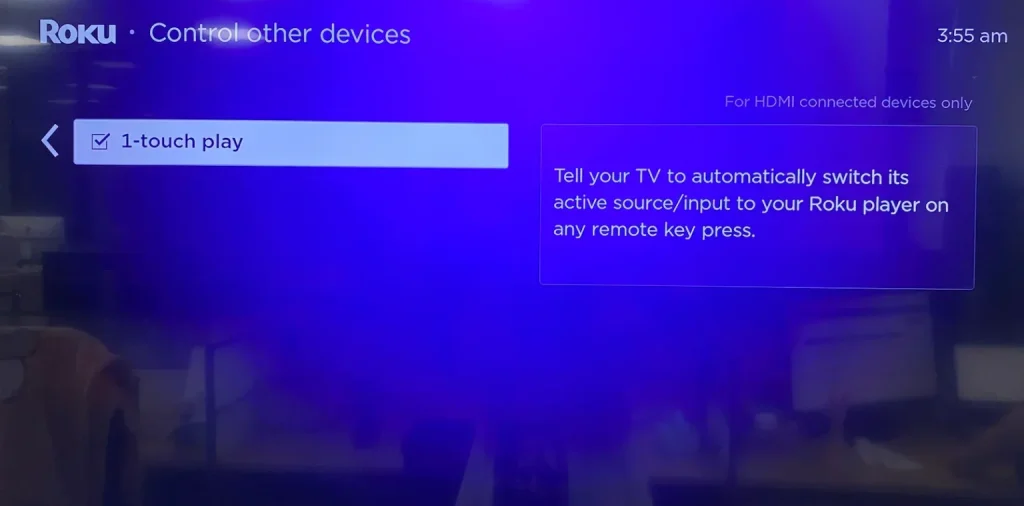
Programmer la télécommande Roku lors de la configuration initiale et de l'activation
Lorsque vous configurez votre lecteur de streaming Roku pour la première fois, vous verrez l'écran pour vérifier les paramètres de la télécommande, et c'est le début de la programmation de votre télécommande améliorée Roku pour contrôler le volume et l'alimentation de votre TV.

Quant à ce que vous devez faire ensuite, le tutoriel est ci-dessous, pendant lequel gardez votre télécommande Roku pointée directement vers votre TV. Avant de suivre le tutoriel, réglez le volume de votre TV à un niveau audible.
Étape 1. Sur la fenêtre contextuelle de Vérification des paramètres à distance, suivez les instructions pour effectuer le test audio. Par exemple, lorsque vous entendez de la musique, choisissez Oui Pour confirmer.
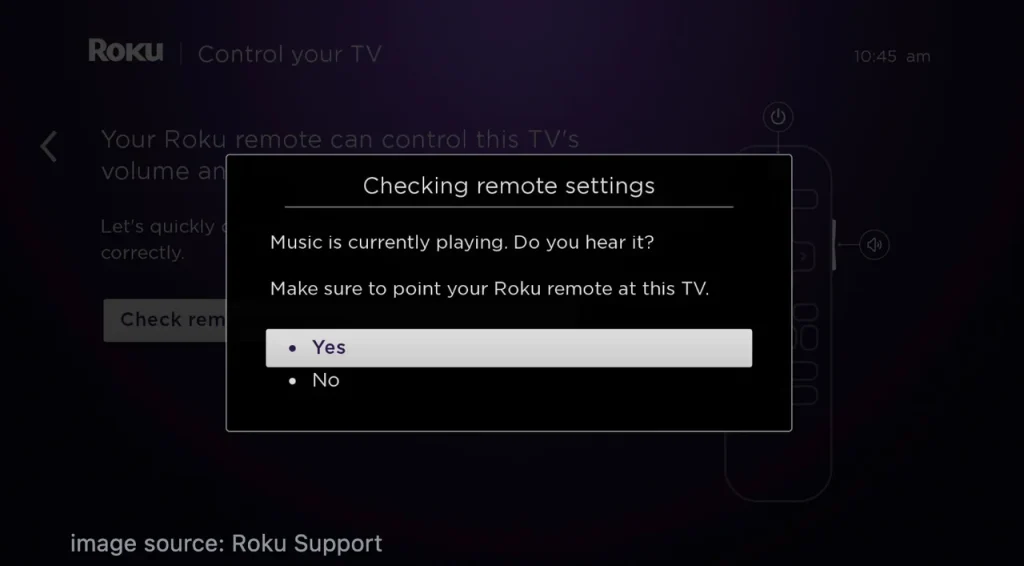
Étape 2. Ayez le test audio en mode silencieux. Votre lecteur de streaming Roku coupe le volume en utilisant des codes de télécommande pour la marque de TV détectée. Si la musique s'arrête, choisissez Oui.
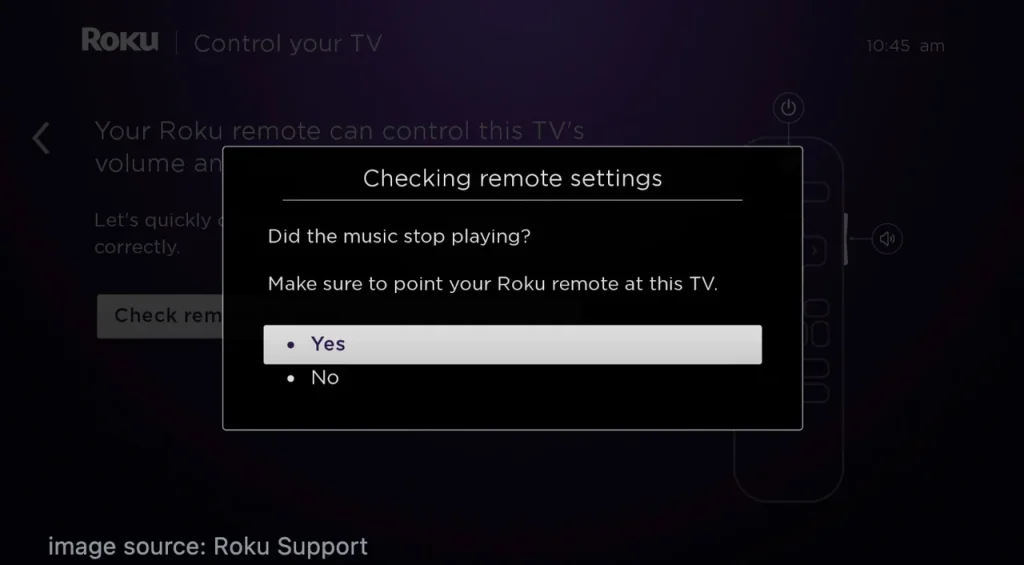
Remarque : Si le contraire est vrai, choisissez Non. This happens when the Roku device can't detect the correct information about your TV, but the Roku device provides you the Enter TV brand option to manually enter the TV brand. Then, follow the onscreen instructions to complete the tests.
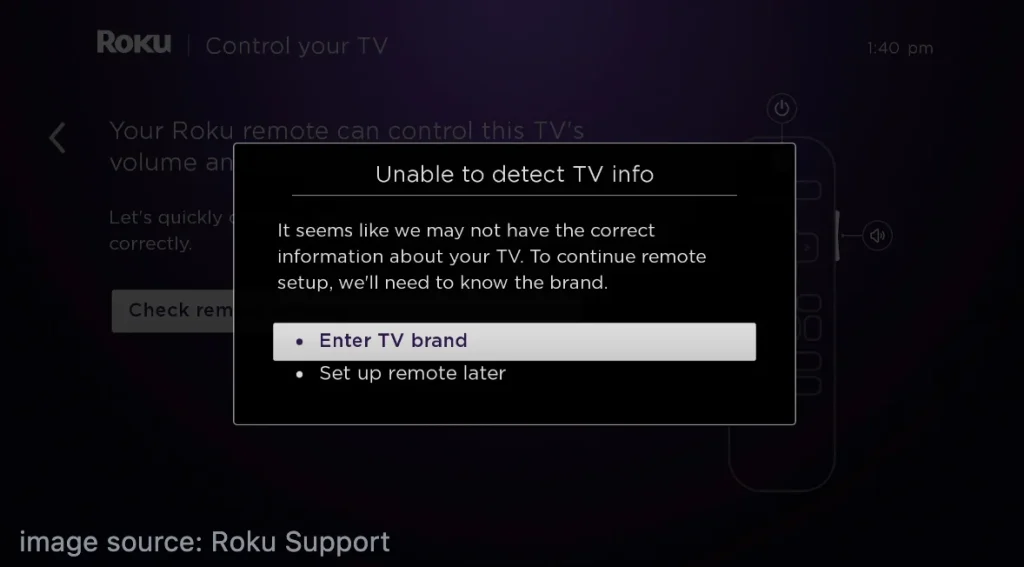
Étape 3. When you see the TV screen with the information, saying your Roku remote is now set up to control this TV's power and volume, choose the D'accord bouton pour continuer.
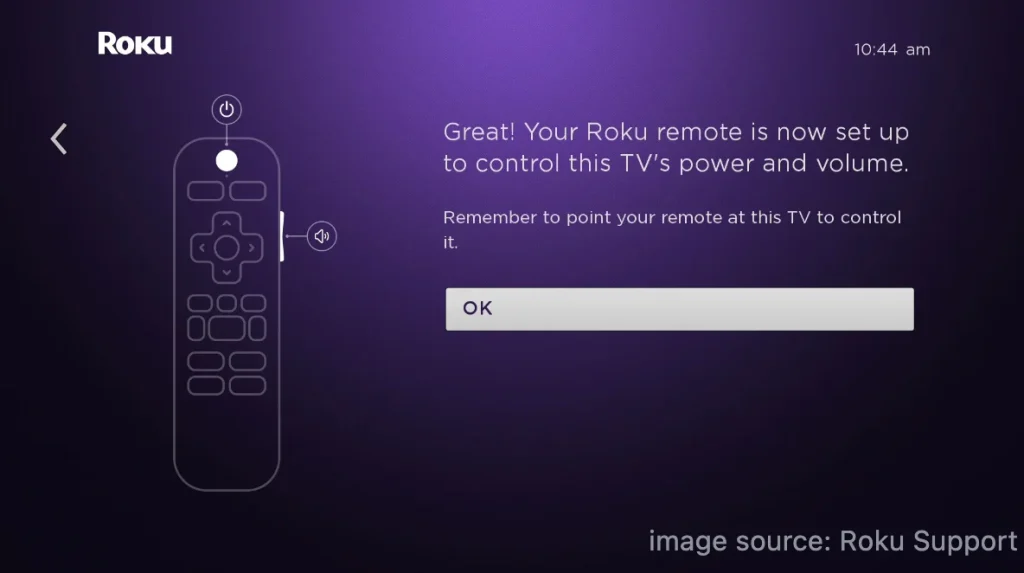
Étape 4. Appuyez sur le bouton d'alimentation de la télécommande Roku et voyez si votre TV s'éteint. Si oui, appuyez de nouveau sur le bouton et voyez si la TV s'allume.
Programmer la télécommande Roku après la configuration initiale et l'activation
Si vous avez déjà configuré votre lecteur de streaming Roku, vous pouvez programmer votre télécommande Roku pour la TV depuis le menu Paramètres. Si vous avez connecté un AVR ou une barre de son à l'appareil Roku, déconnectez-le et connectez-le à la TV, ce qui aidera l'appareil Roku à détecter avec succès la marque de votre TV.
Étape 1. Appuyez sur le Accueil Appuyez sur le bouton de votre télécommande améliorée Roku.
Étape 2. Appuyez sur le Up bouton sur la télécommande pour choisir rapidement le Réglage option et appuyez sur le D'accord bouton.
Étape 3. Choisir Télécommandes et appareils > Télécommandes > Configurer la télécommande pour le contrôle de la TV.
Étape 4. Pointez votre télécommande améliorée Roku vers votre TV et suivez les invites à l'écran pour terminer le processus. Pendant ce temps, si nécessaire, répétez l'étape avec patience, en choisissant Non . Programmer plusieurs codes jusqu'à ce que la télécommande Roku soit programmée avec le nouveau code.
Étape 5. Once completed, test if the Roku remote can manage the TV's volume and power control.
That's how to turn TV off with Roku remote. If your Roku enhanced remote can't control the volume and power on your TV after repeating the programming process several times, try the Solutions Roku.
Comment éteindre la TV avec l'application de télécommande Roku
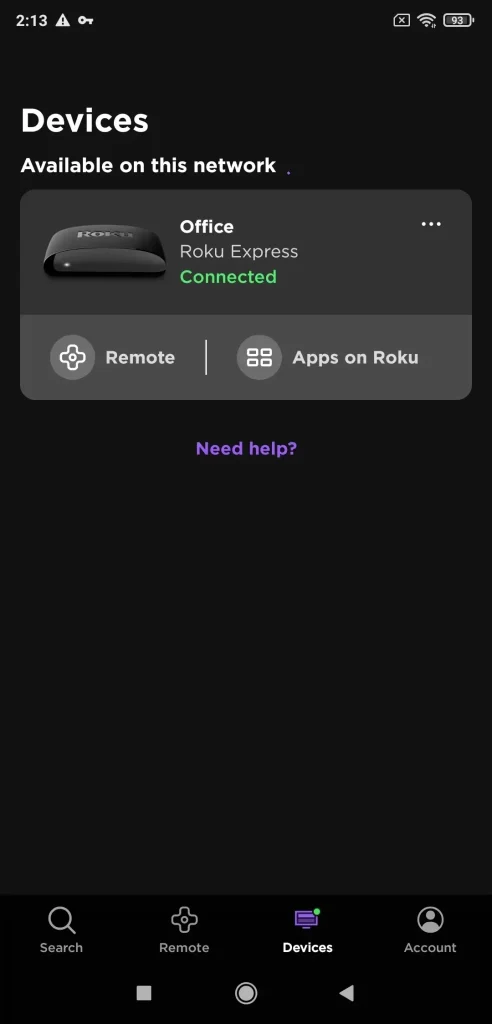
Roku a également publié une application de télécommande, vous permettant de utiliser votre Roku sans télécommande. Est-il possible d'éteindre votre TV avec l'application de télécommande Roku ? La réponse pourrait être Oui ou Non selon les cas.
De nos jours, plusieurs marques de TV proposent des modèles qui fonctionnent Roku OS, providing a built-in Roku streaming experience without the need for an external Roku device. These TVs are commonly referred to as "Roku TVs" and come from several brands, including Element, Hisense, JVC, Philips, RCA, Sharp, TCL, and Westinghouse.

L'application de télécommande Roku fonctionne avec n'importe quelle TV qui utilise Roku OS, quelle que soit la marque. Donc, si vous avez une de ces TV Roku, vous pouvez éteindre la TV avec l'application de télécommande Roku après Connexion de l'application à la TV.
The answer to No is in the case where your TV is not running Roku OS but other operating systems. In other words, you can't use the Roku remote app to control LG/Samsung/Vizio/Sony TV. Fortunately, BoostVision, un développeur professionnel de logiciels mobiles, vous permet de contrôler ces TV (dispositifs de diffusion Roku inclus) avec son Application de télécommande universelle pour TV.
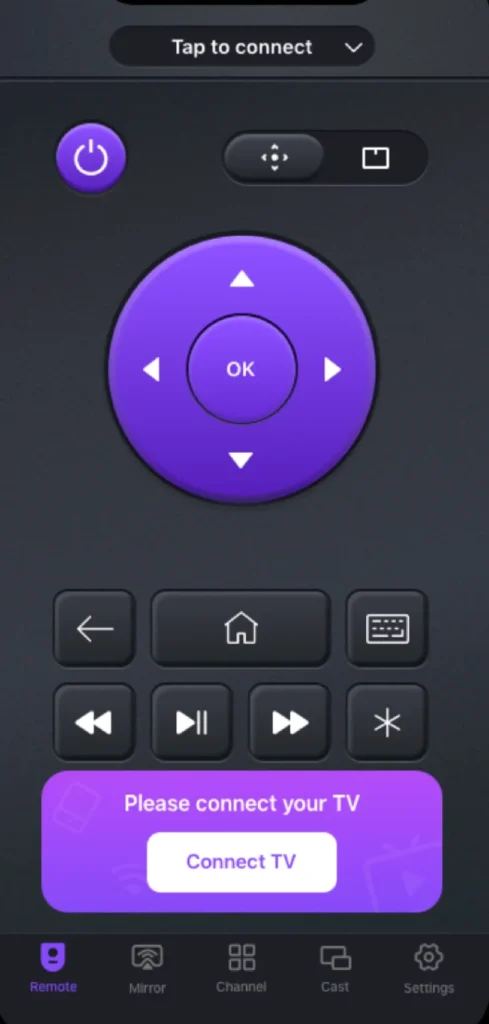
L'application tierce repose sur un réseau Wi-Fi pour contrôler votre appareil de diffusion et, par conséquent, un processus de jumelage est également nécessaire. Avant de commencer le processus de jumelage, assurez-vous que votre smartphone et votre TV sont connectés au même réseau Wi-Fi.
Télécharger Remote pour Roku TV
Étape 1. Lancez l'application sur votre smartphone et appuyez sur le Connecter la TV bouton.
Étape 2. Choisissez votre TV dans la liste et suivez les invites à l'écran pour terminer le processus d'appariement.
Étape 3. Une fois terminé, appuyez sur le Puissance bouton sur l'interface de l'application, et votre TV devrait s'éteindre.
Si vous voulez contrôler une autre TV, déconnectez simplement l'application de la TV d'origine et répétez les étapes ci-dessus pour établir une nouvelle connexion.
Conclusion
Some Roku streaming players come with a Roku remote that incorporates power, allowing you to control the TV's power without having to juggle remotes. This brings great convenience, but this comes true after a programming process. It is simple, both during the initial Roku setup and afterward. Just follow the onscreen instructions with a lot of patience.
You can use the Roku remote to turn off your non-Roku TV, but the Roku remote app doesn't accomplish that. However, if your TV and Roku remote are lost simultaneously (sadly), you can try BoostVision's Universal Remote app to control both devices' functions.
Comment éteindre la TV avec la télécommande Roku FAQ
Q : Comment faire pour que ma télécommande Roku allume et éteigne ma TV ?
Programmez la télécommande Roku à votre TV en allant à Paramètres > Télécommandes et appareils > Télécommandes > Configurer la télécommande pour le contrôle de la TV and follow Roku's prompts. Once your Roku streaming device informs you that your Roku remote is set up to control the TV's power and volume, you can press the power button on the remote and see if your TV turns off.
Q: Où se trouve le bouton d'arrêt sur une télécommande Roku ?
En général, le bouton d'alimentation est situé en haut d'une télécommande, et cela s'applique également à certaines télécommandes Roku. Le bouton d'alimentation peut être trouvé sur certaines télécommandes Roku, en particulier celles qui sont incluses avec les modèles de Roku TV ou les appareils de streaming plus coûteux. Vous pouvez utiliser la télécommande Roku pour allumer et éteindre la TV car elle peut contrôler à la fois l'appareil Roku et la TV.
However, a separate power button is absent from a large number of Roku remotes, particularly those that are included with Roku streaming devices like the Roku Express. Rather, they are made only to operate the Roku device itself. Usually, you would need to use either a separate control or the TV's remote to switch it on.
That's all about how to turn on TV with Roku remote, and hope the guide covers all you want to learn about. Have a nice viewing experience with your Roku streaming player and TV.
Q: Comment allumer la TV avec l'application Roku ?
Vous pouvez utiliser l'application Roku pour allumer les TV qui utilisent Roku OS :
- Gardez votre TV Roku et l'appareil mobile sur lequel l'application est installée connectés au même réseau Wi-Fi.
- Lancez l'application et suivez les instructions à l'écran pour établir une connexion avec votre TV Roku.
- Une fois terminé, vous pouvez appuyer sur le bouton d'alimentation de l'application pour allumer ou éteindre la TV.
However, if you are using a non-Roku TV, the Roku app doesn't offer you any help. Luckily, you can try the third-party Universal TV Remote app from BoostVision. The app enables you to control different TV brands with your mobile devices, including Roku, Amazon, Samsung, LG, Vizio, Sony, Apple, etc.








